Хотите поменять ник в Uplay, чтобы в играх отображался под другим именем? Ubisoft использует имя из учетной записи, к которой привязана игра. Узнаем подробнее, как сменить ник в Uplay, чтобы были представлены под другим именем в играх.
Учетная запись Uplay – это место, где найдете все свои игры, выпущенные Ubisoft. А также это ваша онлайн-идентичность, используемая в этих играх. Это особенно важно, когда мы играем в многопользовательском режиме, поскольку мы видны под нашим именем в профиле. Если не нравится ник в Uplay, либо он уже не актуален или выбрали его спонтанно при создании учетной записи, то есть возможность его поменять в своем профиле.
Изменение ника Uplay в настройках аккаунта
Пользователям предоставляется возможность вносить изменения непосредственно в настройках профиля Uplay. То есть, можно поменять ник один раз каждые 30 дней, и это бесплатное действие. Он будет охватывать все игры, которые привязаны к аккаунту. Изменение также будет отображаться в списке друзей. Все существующие друзья сразу увидят вас под новым ником.
КАК БЕСПЛАТНО ПОМЕНЯТЬ НИК И АВАТАРКУ В МАЙНКРАФТ! | ЧИТАЙ ОПИСАНИЕ! /
Запустите Uplay, нажмите на свой аватар в правом верхнем углу. Откроется меню пользователя, в котором выберите «Редактировать профиль». Это откроет браузер и отобразит страницу Ubisoft, с которой должны автоматически войти в аккаунт.
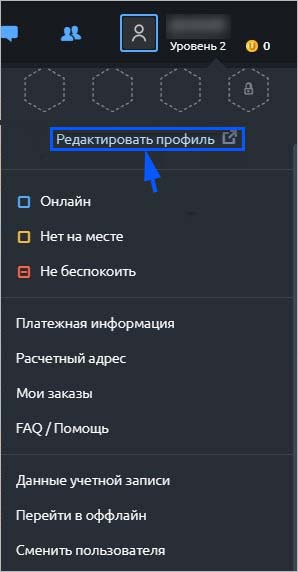
На странице Ubisoft снова щелкните на свой аватар в правом верхнем углу, чтобы открыть меню аккаунта. Затем выберите вкладку «Данные учетной записи».
Возможно, придется повторно указать свой пароль, чтобы подтвердить личность, а также ввести код подтверждения, отправленный на адрес электронной почты, указанной в вашем аккаунте. После будете перенаправлены на страницу, где можете управлять своими данными, безопасностью и настройками.
Теперь снова выберите пункт «Данные учетной записи». В нем отображены параметры общедоступного профиля, где найдете свой ник и аватар.
Имя пользователя – это ваш ник, который отображается в списке друзей и во всех играх. Рядом отображается синий значок редактирования — кликните на него, чтобы внести изменения.
В новом всплывающем окне теперь сможете поменять ник на Uplay. Просто введите новый, а также убедитесь, что он соответствует всем рекомендациям, отображаемым в окне.
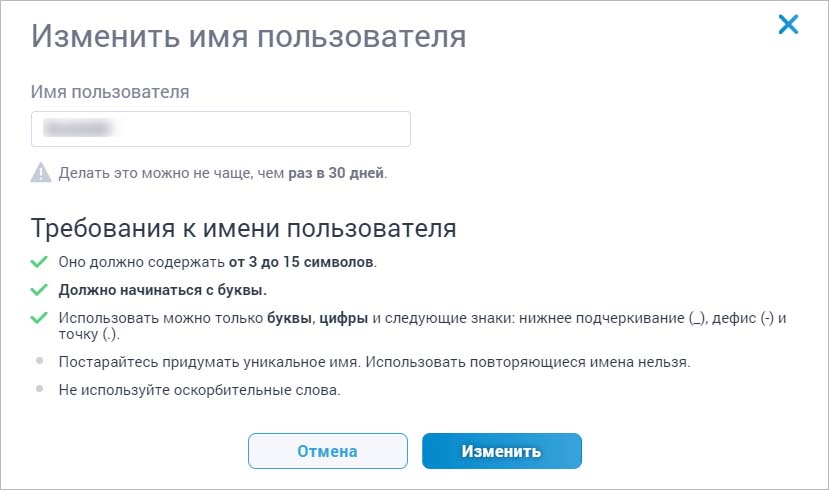
Новое имя должно содержать от 3 до 15 символов и начинаться с буквы. Можете использовать только буквы, цифры, а также определенные специальные символы (подчеркивание «_», тире «-» или точку «.»). В дополнение к рекомендациям нужно, чтобы имя было уникальным.
После щелкните на кнопку «Изменить». Ubisoft теперь проверит, является ли введенное имя уникальным. Если это так, то ник будет изменен, и с этого момента будете видны под новым именем пользователя. При этом не потеряете игровой прогресс.
Источник: compuals.ru
как сменить ник в учётной записи в Майнкрафте
Как изменить ник в WarFace
В игре WarFace в отличии от других игр есть техническая возможность изменить ник. В системе Ваш персонаж привязан по ID, что даёт возможность сохранить прогресс и вещи при смене ника.

Для смены старого ника в WarFace на новый нужно суммарно иметь и знать 4 вещи:
- стоимость изменения ника 600 внутри игровых кредитов;
- смена ников «Боец» проходит бесплатно;
- ники для бойцов должны быть на русском языке;
- изменить имя в ВФ можно только через сайт https://ru.warface.com/;
Обратите внимание! Ник может состоять из русских букв любого регистра [а-я] или [А-Я], цифр [0-9], точки [.], тире [-], нижнего подчёркивания [_].
Выбрать готовый ник для смены старого можно здесь, генератор крутых ников здесь.
Инструкция — сменить ник для варфейс
Открываем сайт игры по ссылке https://ru.warface.com/. Вводим свой логин и пароль по необходимости.
Дальше на новой странице находим кнопку [СМЕНИТЬ ИМЕНА ПЕРСОНАЖЕЙ], кликаем по ней.

На новой странице появится форма смены ника. Если у Вас в списке несколько персонажей варфейса, сначала выбираем, кому будем менять ник.
Вводим новое имя жмём [СМЕНИТЬ ИМЯ].
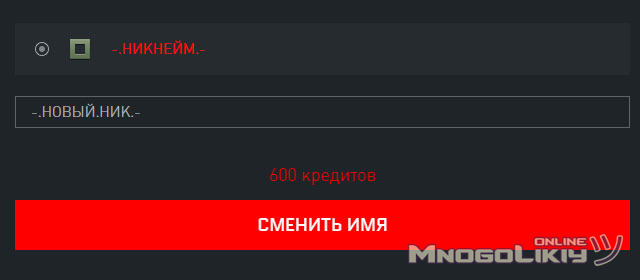
Если на счету нет кредитов в достатке, Вам предложат оплатить заказ в течении 7 дней. Счет можно пополнить разными способами включая отправку SMS.

Способы пополнить счет для смены ника.

Самые распространённые вопросы, связанные с именами персонажей WF.
Источник: www.mnogolikiy.online
Как изменить ник в YouTube, Gmail или Mail.ru: инструкция
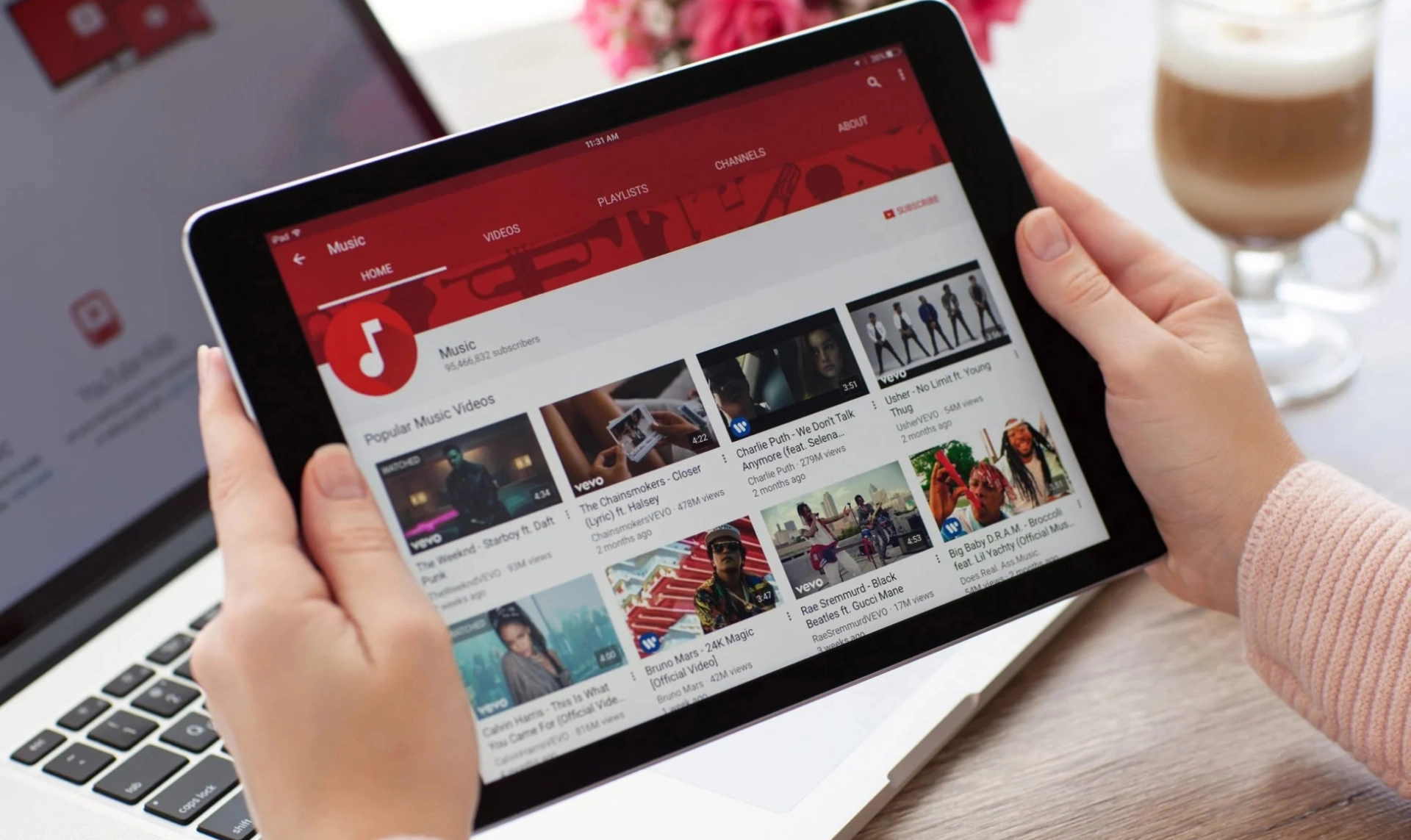
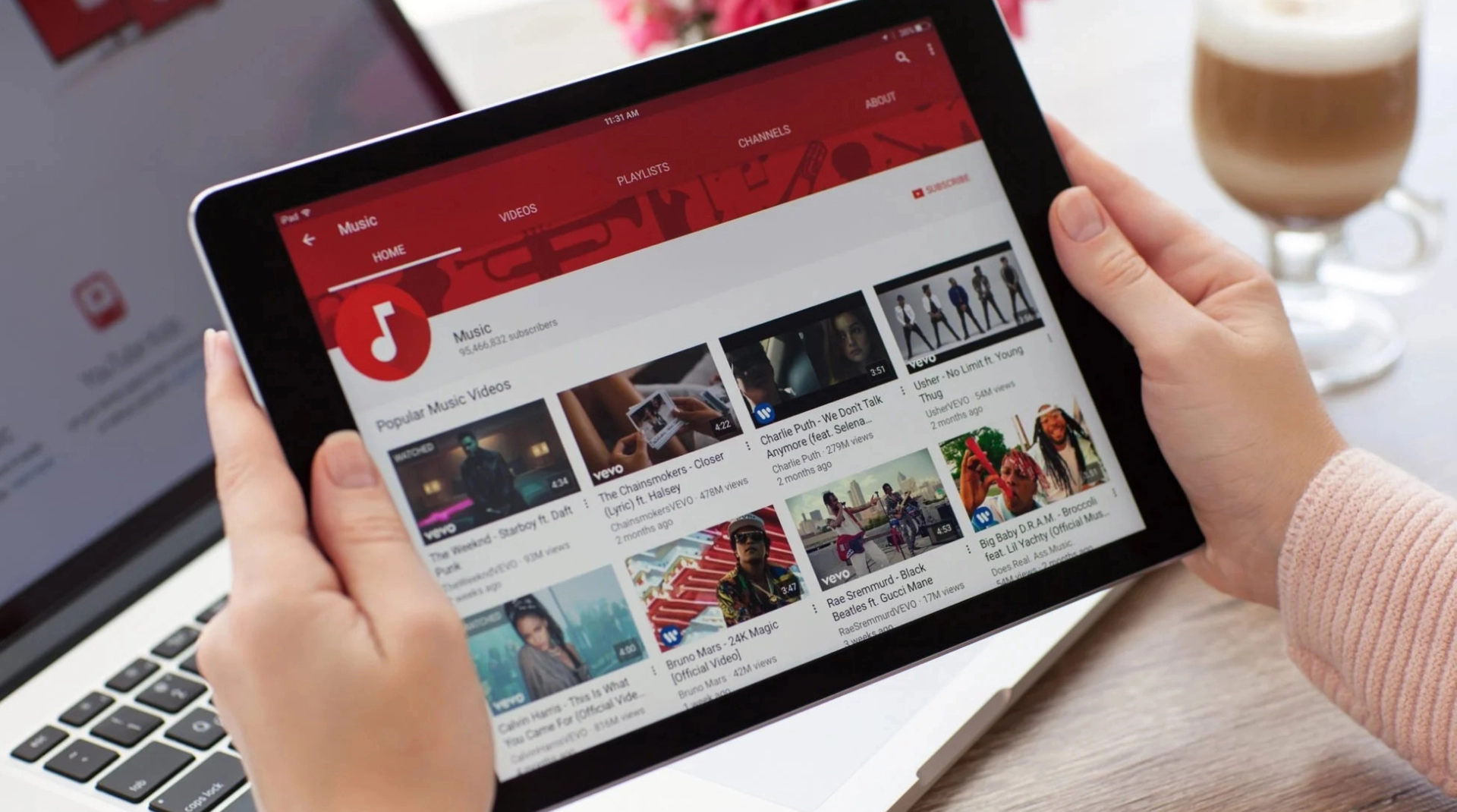
Сергей Ломакин Редакция «Текстерры»
Если вы захотели изменить название своего канала на YouTube или адрес электронной почты, можно пойти двумя путями: легкий подразумевает регистрацию нового канала или почтового аккаунта. Однако если в случае почты вы можете настроить переадресацию писем со старого ящика на новый, то перенести подписчиков с канала YouTube не получится.
В этом случае подойдет чуть более сложный вариант — изменить ник аккаунта YouTube и название канала через личный кабинет. Вот как это сделать.
Как поменять ник на YouTube
Ник на YouTube – это название вашего канала. Чтобы изменить его, откройте творческую студию и перейдите в раздел «Настройка канала». Теперь пройдите в «Основные сведения» и найдите строку «Название канала», кликните по символу карандаша:
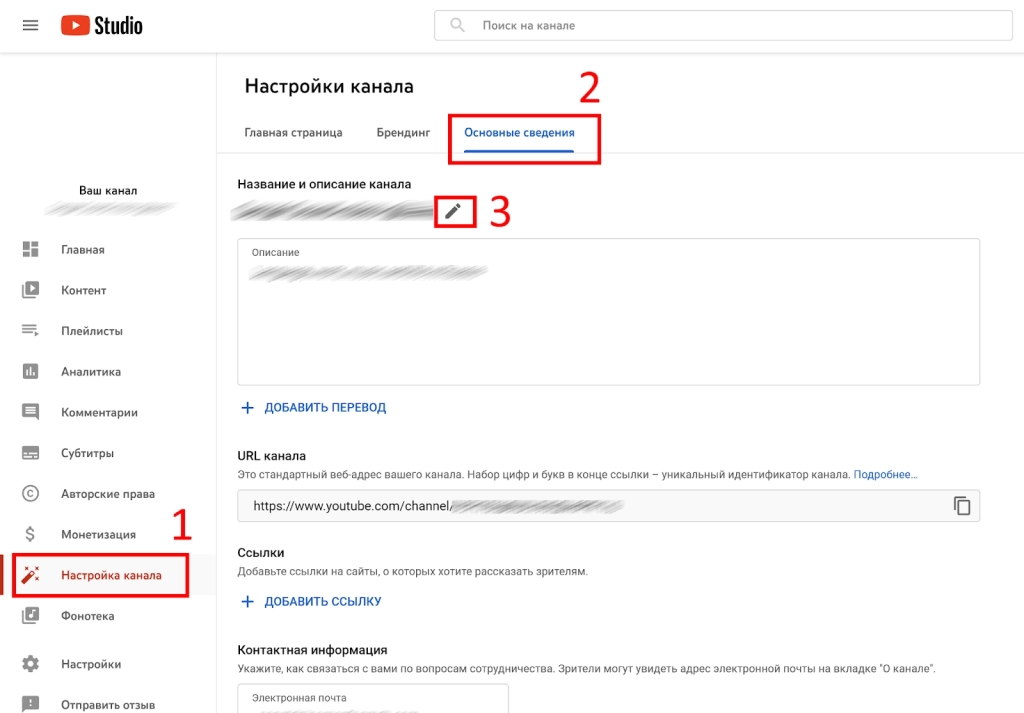
Кликните по иконке с цифрой 3 (символ карандаша)
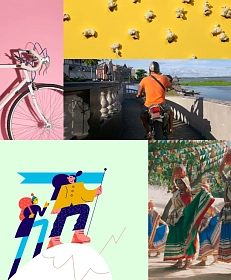

После того как новое название указано, нажмите кнопку «Опубликовать» в правом верхнем углу:
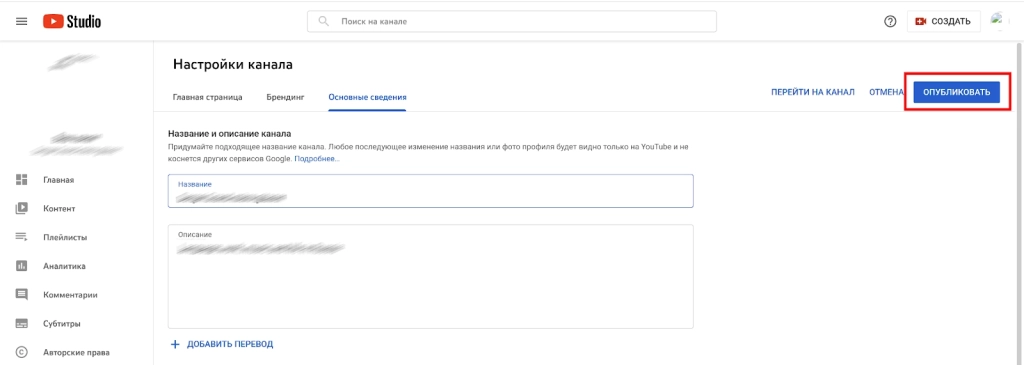
Нажмите «Опубликовать», чтобы сохранить новые настройки канала
Ваша заявка принята.
Мы свяжемся с вами в ближайшее время.
Дождитесь, пока новое название канала начнется отображаться на платформе.
Изменить адрес канала YouTube можно не всегда. Найдите строку «Собственный URL» и посмотрите, доступна ли строка «Создать собственный URL канала»:
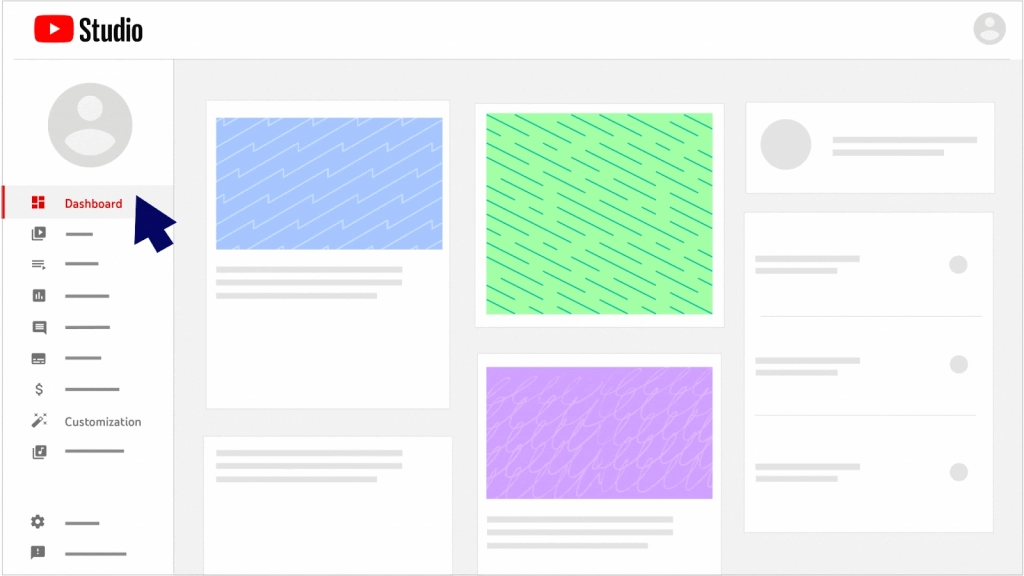
Если строка «Создать собственный URL канала» (Custom URL) не кликабельна, значит изменить адрес канала не получится
Внимание: если вы переносили канал в какой-то иной аккаунт ранее, то придется удалить стандартный URL в старом аккаунте, который вам изначально присвоил Ютуб. После нужно выждать 72 часа и только потом настраивать собственный URL на новом канале.
Продвинем ваш бизнес
В Google и «Яндексе», соцсетях, рассылках, на видеоплатформах, у блогеров
Как поменять ник и адрес в почте Gmail
В Gmail вы можете изменить имя только в собственном аккаунте Gmail (например, с Николай Кергеснер на Николай Киргеснер). При этом изменится имя, которое видят ваши адресаты, когда получают от вас электронное письмо.
Изменить ник, связанный с адресом email, в Gmail, чаще всего, нельзя. Но вы можете проверить эту возможность. Для этого в разделе «Управление аккаунтом Google», кликните по строке «Личная информация» и в контактных данных найдите строку «Электронная почта»:

Нажмите на «Электронная почта» в секции «Контактная информация»
Теперь кликните по строке «Адрес электронной почты аккаунта Google». Если нажать на эту надпись не удаётся, значит изменить адрес электронной почты не получится. Дополнительных пояснений, почему иногда поменять адрес Gmail можно, Google не дает.
Как поменять название товара на Ozon, WildBerries и Маркете
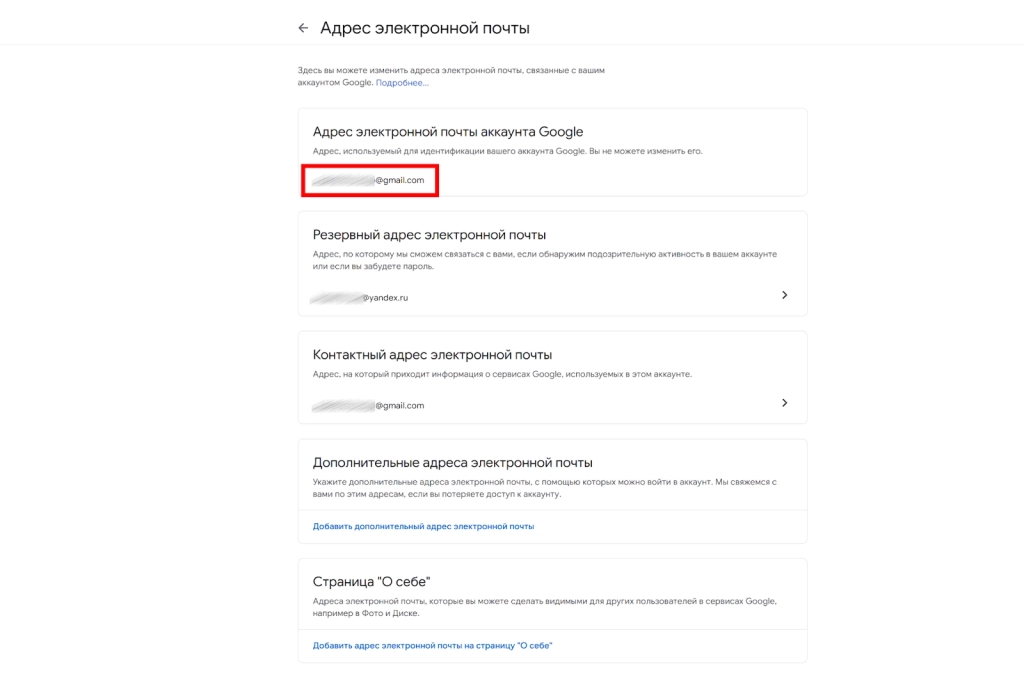
Адрес не кликабелен, значит изменить его не получится
Поменять адрес Gmail не получается? Это норма, так как адреса электронной почты, включающие в себя домен gmail.com, чаще всего, поменять невозможно.
Как поменять ник и адрес в почте Mail.ru
В почте Mail.ru ник – это имя аккаунта. Изменить его точно нельзя. Если вам нужно поменять ник, то единственный вариант – зарегистрировать новый аккаунт Mail.ru и настроить в нём сборщик писем, приходящих со старой почты. Сборщик находится в разделе «Почта из других ящиков», в настройках почты Mail.ru.
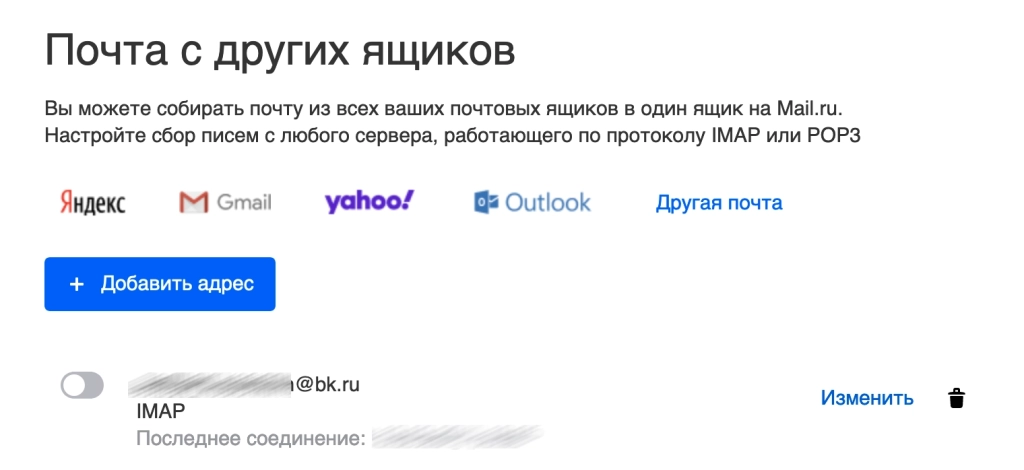
Пример настройки сборщика имейлов из другого почтового сервиса в почте Mail.ru

14 подсказок, как придумать тему статьи
Источник: texterra.ru